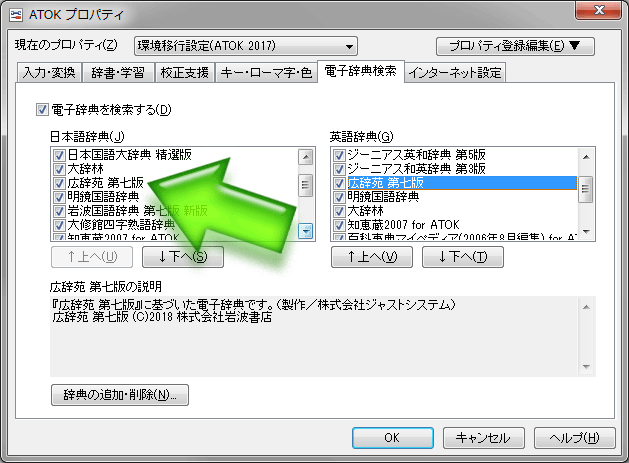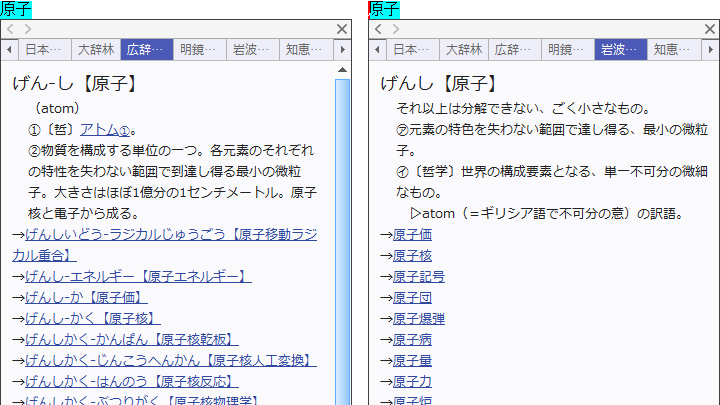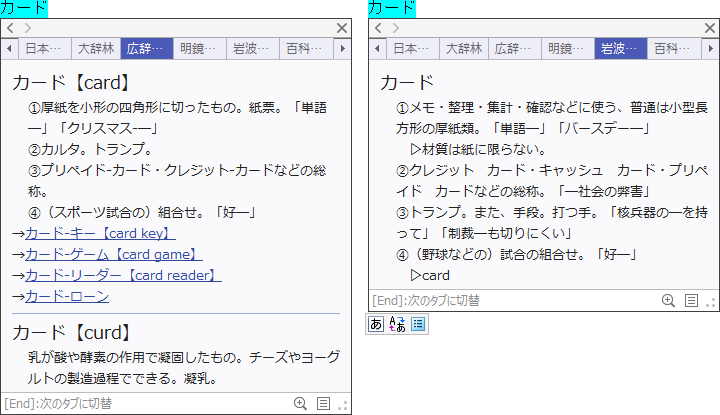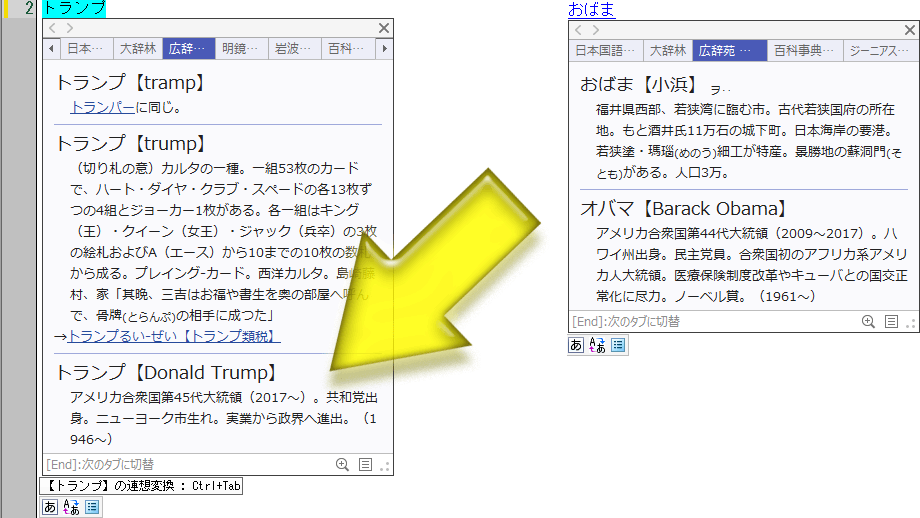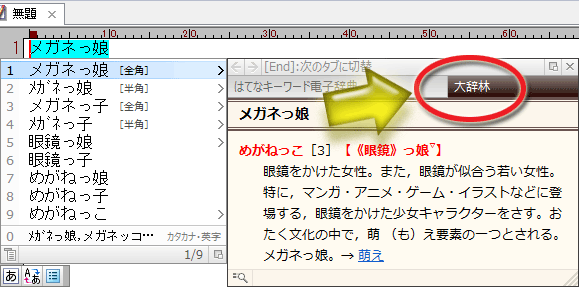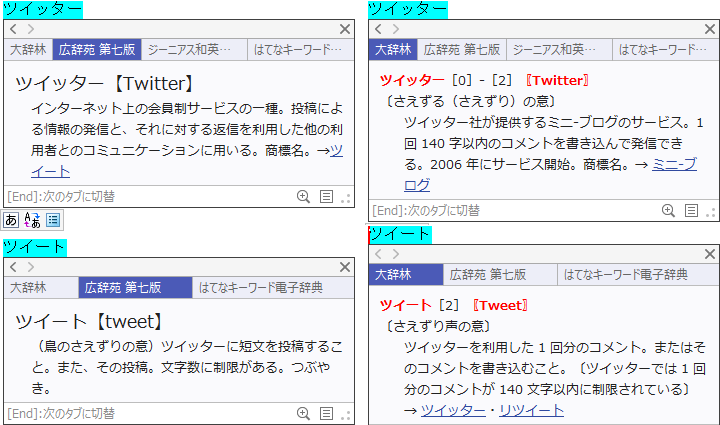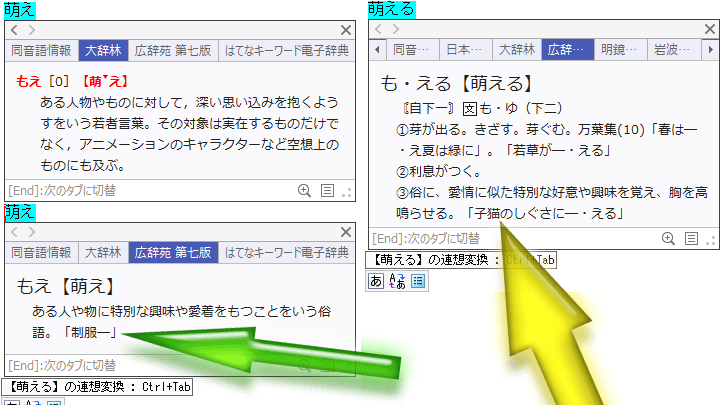13時45分31秒 [ネット生活]
リンク削除依頼メール(たぶんSEO業者から)ってのは本当に来るんだなあ
リンクを削除してくれという依頼メールが届いた
とある有名運送会社の担当者を名乗る人物から、数ヶ月前に「リンクを削除してくれ」という依頼メールが届きました。
たぶん日本人ならたいてい知っているんじゃないかと思う運送会社です。
でも、メールアドレスのドメインが gmail.com だったので怪しさ満点だったわけですが。(^_^;)
たぶん、SEO業者の担当者が、リンク削除依頼メールを送信するためだけに用意したメールアドレスなんだろうな、と思います。
もしかしたら違うかもしれないので企業名は出さないでおきますが。
メールはだいたい以下のような感じでした。
○○○○株式会社の××サイトを運営する△△情報システムの担当者でございます。
この度は急なご連絡申し訳ございません。現在、弊社運営のサイト「○○○○株式会社の××サイト」に設置されているリンクの状況を整理したいと考え、リンクチェックを進めております。
それに伴い、リンク元のサイトオーナー様にリンク削除のお願いをしております。【削除して頂きたいリンク】
下記URLから「https://www.○○○○.co.jp/」へのリンクの削除をお願い致します。・リンク設置元URL
(略)もし削除が難しい場合には、「nofollow」タグを設置して頂ければ幸いです。
上記のメールで「リンク設置元URL」として挙げられていたURLは、私の個人サイト内のURLで、2002年頃に作成したリンクページの1つでした。もはやサイトマップからもリンクしていないページです。自分の中では既に「存在しないページ」扱いだったんですが、まあ、ウェブ上に置いたままにしておいても困ることはないので削除しないまま放置している、という位置づけのページです。そういうページは山ほどあります。(^_^;)
既にほとんど被リンクのないページなので、検索エンジンからの評価値も低いでしょうね。
たぶん、そういう「評価値の低いページからのリンク」をなくしたい、という理由での削除依頼なのかな? と思いました。
もしくは、外部サイトからのリンクテキストを最適化したくて、私のページに書かれているリンクを消して欲しいということだったのかも知れませんが。
このようなSEO業者からのリンク削除依頼メールについては、4年くらい前に以下のような記事も出ていました。
■リンク削除のお願い――その前に考えるべきこと (Moz - SEOとインバウンドマーケティングの実践情報)
こういうリンク削除依頼メールを受け取ったのは初めてだったので、本当に来るんだなあ、と感心してしまいました。(^_^;)
ちなみに上記の記事は、「そんな削除依頼メールはかえってマイナスになる可能性もあるよ」という、やや窘める感じの内容です。
対処しなかった理由
このリンク削除依頼メールを受け取っても、私は特に何も修正しませんでした。
面倒だったという理由もなくはありませんが、先方がもし本当に困っているのなら協力はやぶさかではありません。
何もしなかったのは以下の2点からです。
- メール本文で「△△情報システムの担当者でございます」と自己紹介しつつ、メールアドレスが gmail.com ドメインだったので怪しかったこと。(氏名や部署の表記もなかった)
- リンクの削除を求める理由が、さっぱり明確ではないこと。
1点目の時点でスパム認定していましたが、1点目をクリアしていても2点目が不足していれば協力はしにくいかな、と感じます。
▼差出人はハッキリさせないと信用は無理ではないかな
少なくとも、本当にその会社の人間だと言いたいなら、その会社のドメインからメールを送ってくるべきではないかと思いますし(まあ差出人アドレスはいくらでも偽装可能ではありますが)、自分が誰なのか氏名くらいは書く必要があるでしょう。でなければ、偽物によるスパムメールだと断定されても仕方がないと思います。
▼理由を説明しないと協力は取り付けられないのではないかな
また、リンクの削除を頼みたい理由が「リンクの状況を整理したいと考え、リンクチェックを進めております」では、全然説明になっていません。
「nofollowを加えてくれ」との記述があることから、たぶんその会社から依頼を受けたSEO業者なんだろうなとは思いましたが、それならそれで「検索エンジン対策のためリンクテキストを統一したいから」とかもっと具体的に目的を説明しないと、怪しさしか感じられないと思います。(^_^;)
▼会社ドメインを使ったウェブサイトに、案内ページがあれば本物だと信用しやすい
メールは差出人をいくらでも偽装可能なので、こういうメールが「本物である」と示したい場合には、別途ウェブ上にも同じ案内を掲載しておいて、「今回の施策(お願い)について詳しくはこちらをご覧下さい」みたいな感じで、その会社のドメインで公開されているウェブページを案内するくらいのことは必要かな、と思いました。
というわけで、リンク削除依頼メールってのは本当に来るんだなあ、と知ったという話でした。^^;